Sonar代码扫描安装步骤
Sonar代码扫描,你会使用吗?
本文共 3,102 字,预计阅读时间 10 分钟
1.前言
在项目上线之前一般都会进行安全审查及漏洞扫描,而Sonar qube就是一款市面上使用较为广泛的代码审查工具,经过Sonar scanner代码审查后把出现在代码里的问题都暴露出来并进行分类,开发人员根据严重程度解决排期,将问题数量降低,这样就可以创建并维护一个干净的代码基础,从而减少项目上线后的各种安全问题。因此,可以清楚的知道,Sonar Scanner负责对代码进行扫描,同时会将扫描的结果上传到Sonar Qube服务器上,而Sonar Qube负责对扫描的结果进行可视化的展示。
2.安装
对于Sonar,有两种安装方式,一种是使用zip压缩包方式,另一种是使用docker进行安装。
2.1 zip方式安装
说明:Sonar Qube从7.9版本开始,就要求有JDK11+的运行环境,所以前提是本地已安装JDK11或更高的版本。这里以JDK17 + Sonar 10.2.1为例进行说明。
在官网下载后是一个压缩包,需要解压。网盘下载:链接:https://pan.baidu.com/s/1KIw-5YSW8s67maICyLqYnw 提取码:6666
2.2 docker方式安装
若本地有docker环境,则使用docker方式更加方便。
拉取镜像并启动
docker run -d --name sonarqube -e SONAR_ES_BOOTSTRAP_CHECKS_DISABLE=true -p 9000:9000 sonarqube:latest
端口是9000.
3.启动和扫描
3.1 启动
这里的启动是以zip方式安装进行说明,如果是docker方式安装,则直接启动容器即可。
1)打开/bin/windows-x86-64目录(这里选择Windows系统,还有其他系统可自行选择)
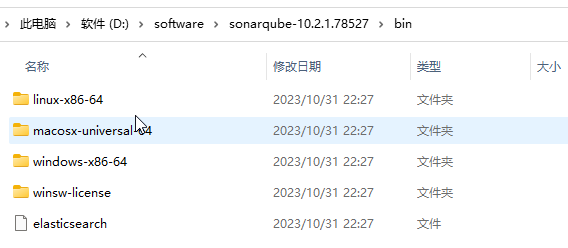
双击StartSonar.bat启动服务(启动前确保本机有JDK11+)
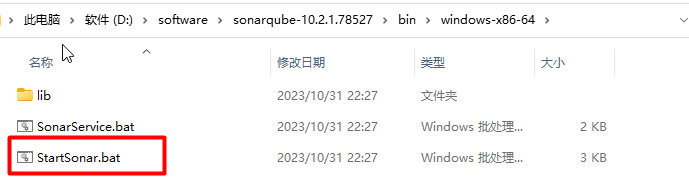
启动后,应用启动完成如下图:
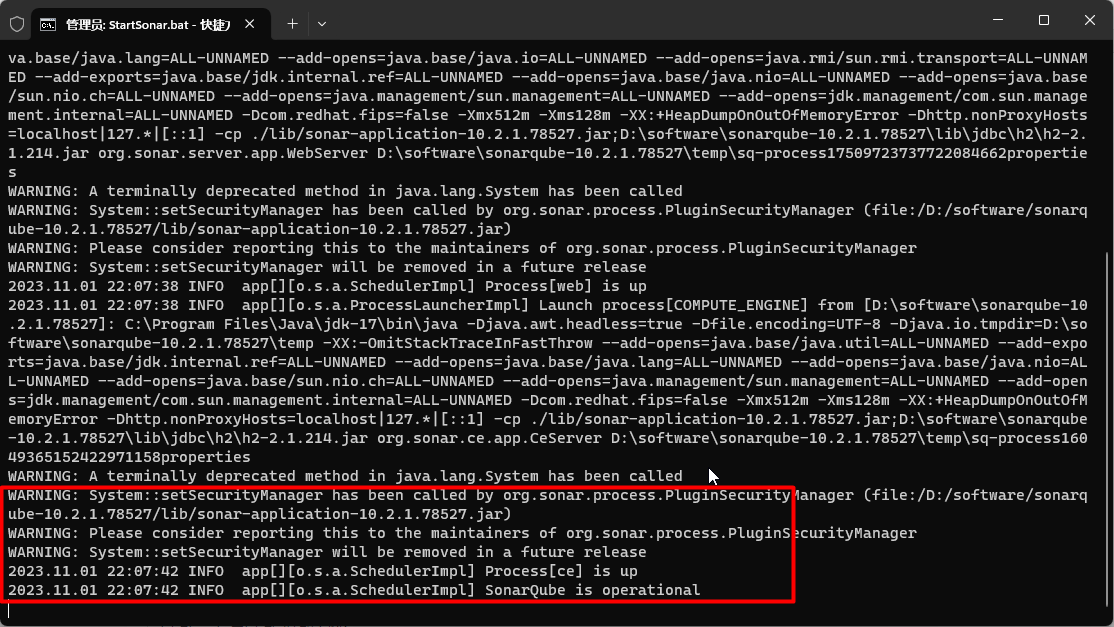
3.2 登录后台管理界面
在浏览器访问http://localhost:9000,进入后台管理界面,登录界面输入用户名和密码(默认都是admin),首次进入需要修改密码,进入首页后是空的,需要创建项目
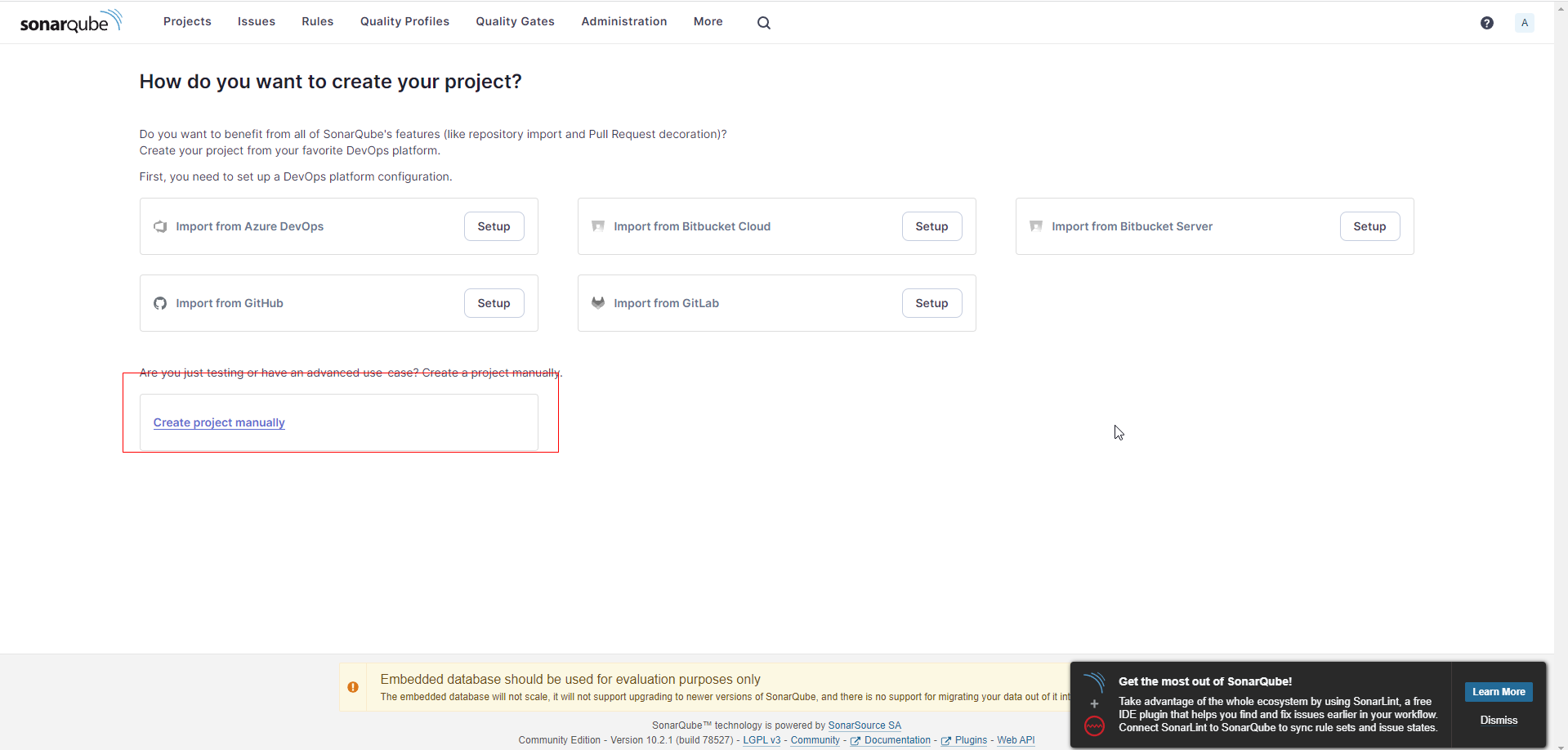
在创建项目界面输入项目名称和key,这些可以根据自己的需求填写
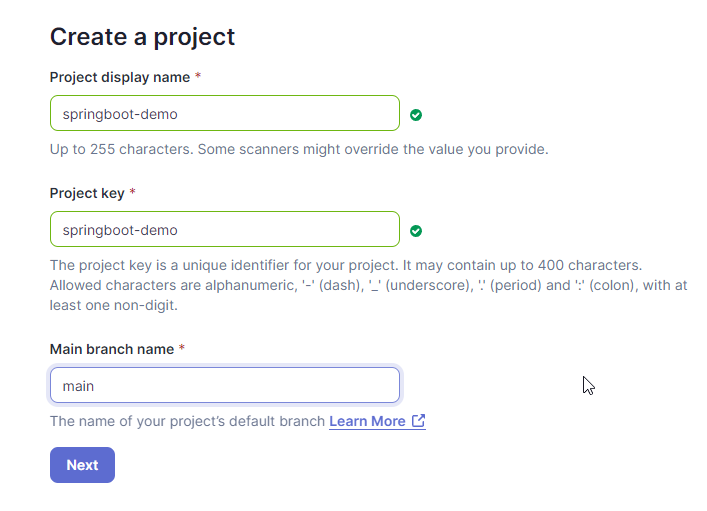
这里就选择使用统一的code,点击“create project”
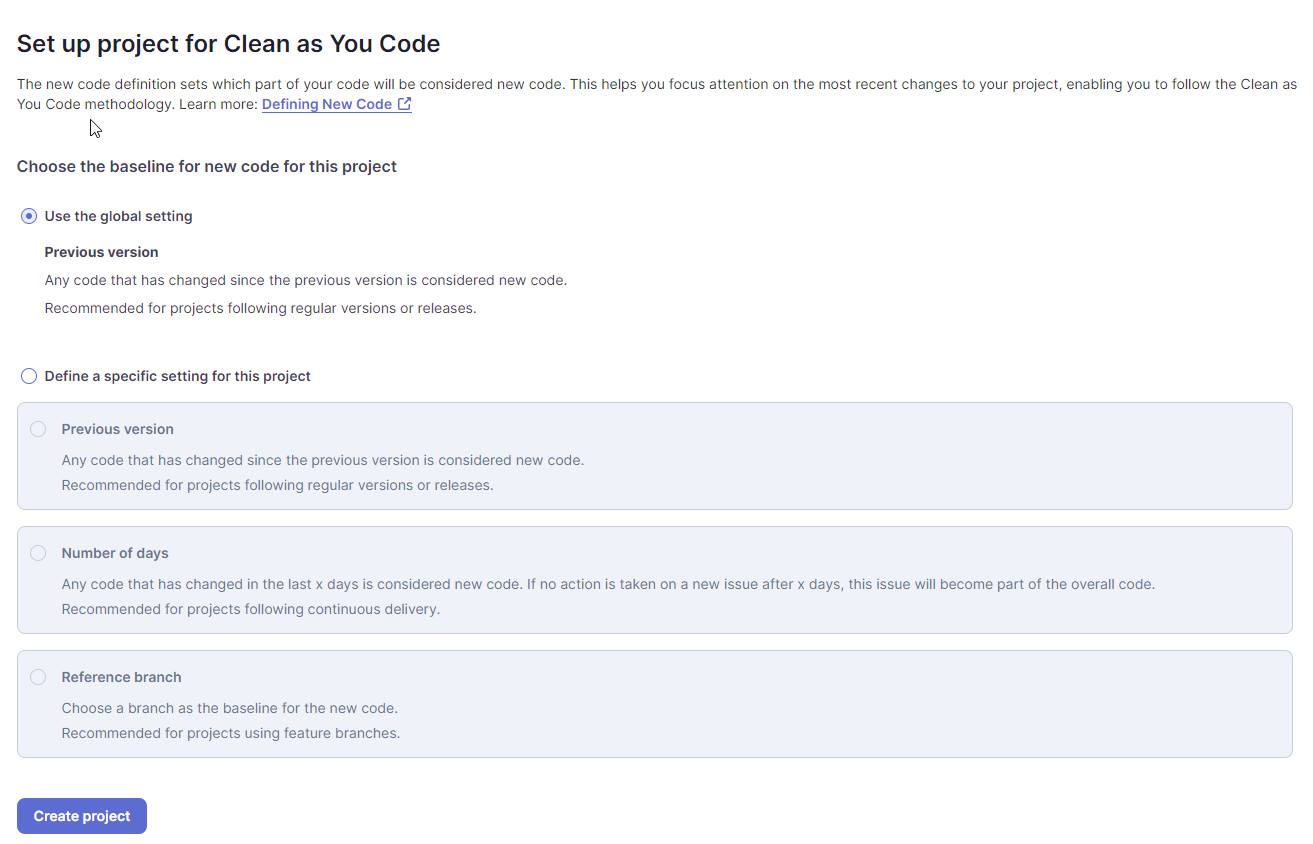
选择项目的来源,可以通过Jenkins、github等多种来源,这里就以本地(Local)进行说明
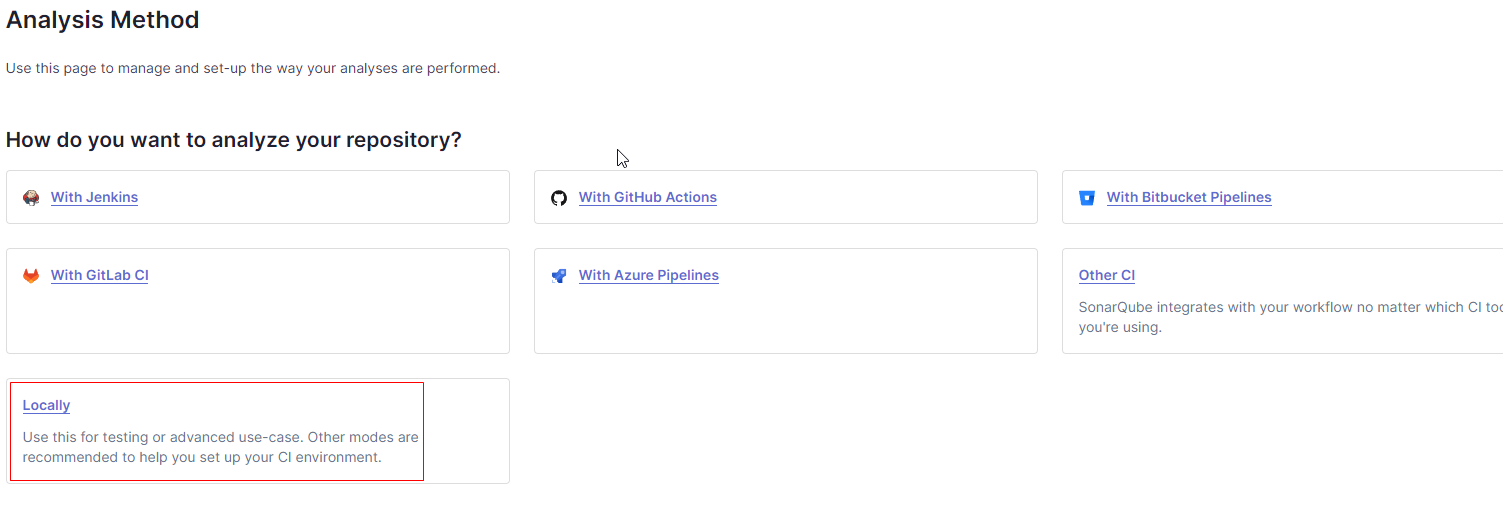
点击“Generate”生成认证的token,然后点击“continue”

构建方式这里就先选择maven,就会生成对应的maven命令,先复制下来,去掉反斜杠,将其改为一行
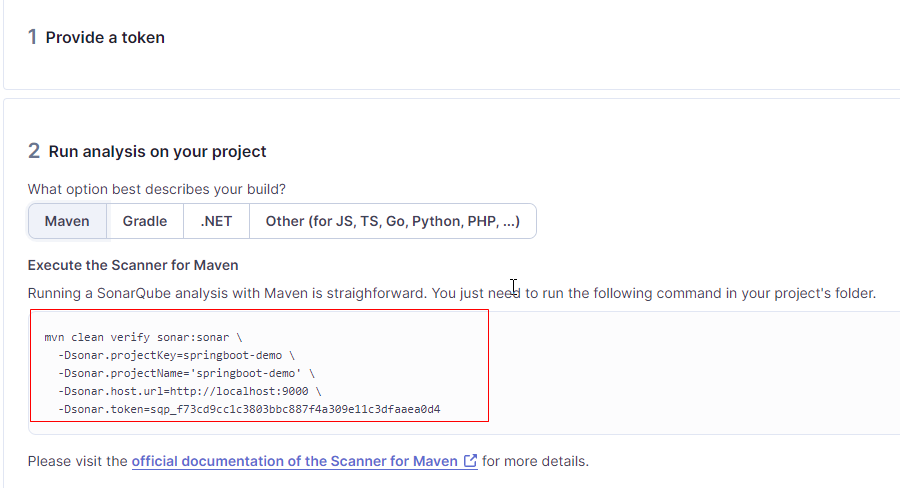
3.3 创建maven项目,进行代码扫描
创建一个Springboot项目(普通的maven项目也可),其中代码如下:
package com.zxh.service;
import java.math.BigDecimal;
import java.util.List;
public class TestService {
public void test1() {
List<String> l = null;
l.add("1");
}
public void test2() {
double d = 1.1;
BigDecimal bd1 = new BigDecimal(d);
BigDecimal bd2 = new BigDecimal(1.1);
String s="1242939110932921";
String s2=s.replaceAll("1","-");
System.out.println(s);
}
}
打开当前项目目录,在终端中执行上述的maven命令(前提是maven配置了环境变量,这里先使用命令方式,后续后其他方式),执行成功如下图所示
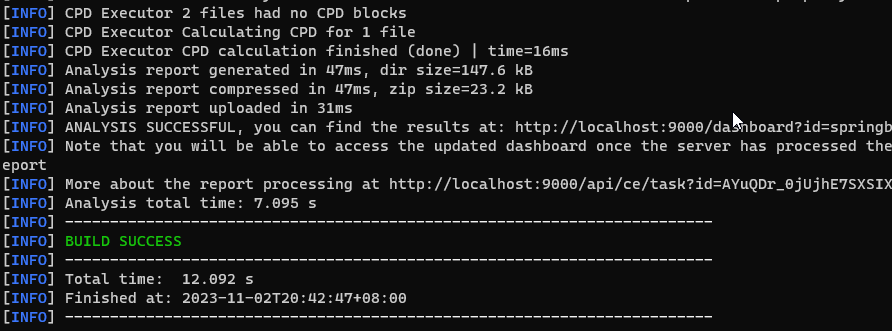
可能出现的问题:
问题1:若执行maven时出现下面错误,是由于新版jdk安装时没有生成jre导致的

则需要手动指定jdk的路径

问题2:手动执行扫描命令时报错
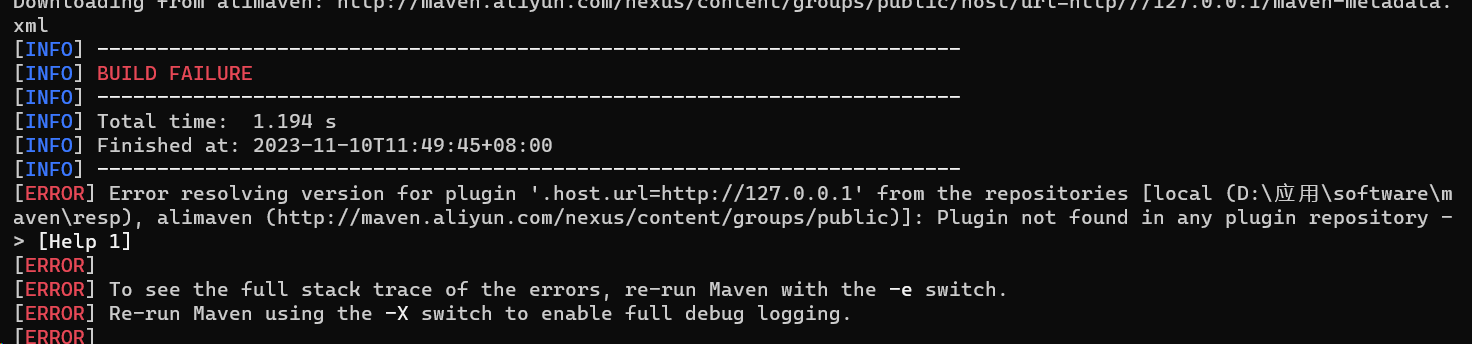
这个原因是因为输入的命令有问题,被cmd给截取了。但是明明是从sonar复制的命令,怎么会有错误呢?其实是操作系统的锅

只需要给带参数的地方使用双引号即可(如果不报错则无需添加)
执行成功后,在首页即可看到对应的bug和异味等信息
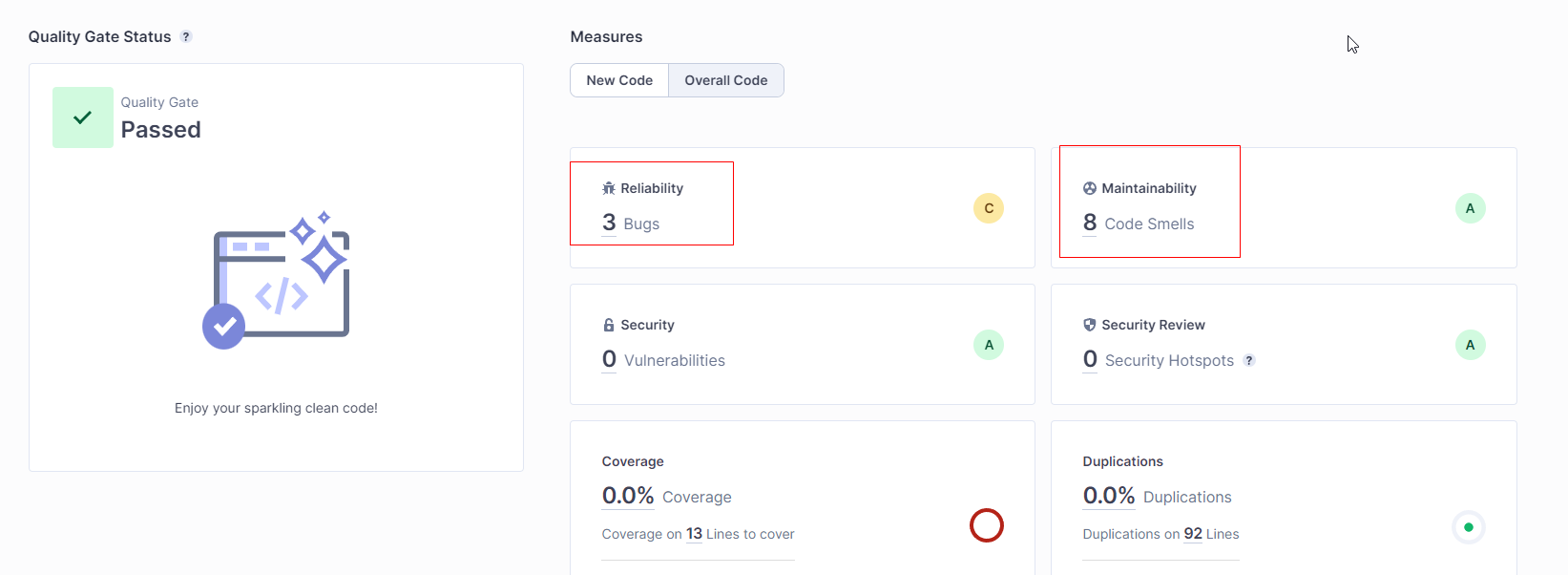
点击进去,看到的就是bug原因列表
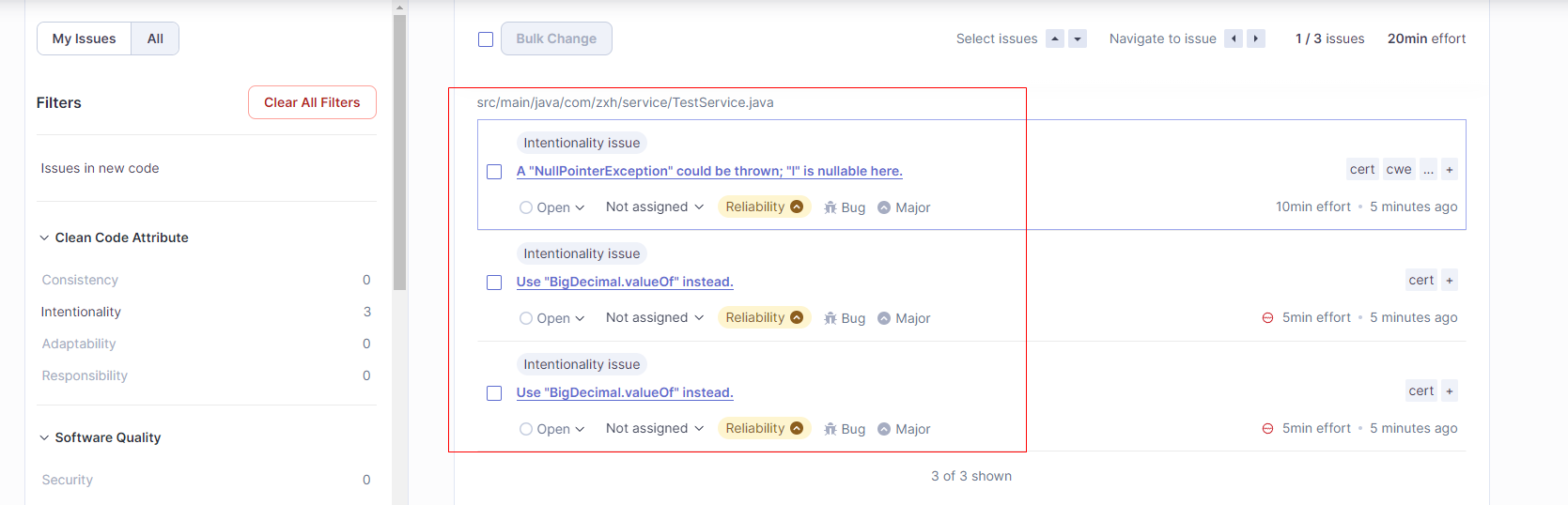
再继续深入进去,看到的就是产生bug的代码、原因及处理建议(使用上下箭头进行问题的切换)

3.4 安装中文插件
上述界面全是英文的,当然也提供了中文的插件。
在搜索框输入Chinese搜索中文汉化包并安装,如果遇到首次安装插件报错,重启服务后再安装即可
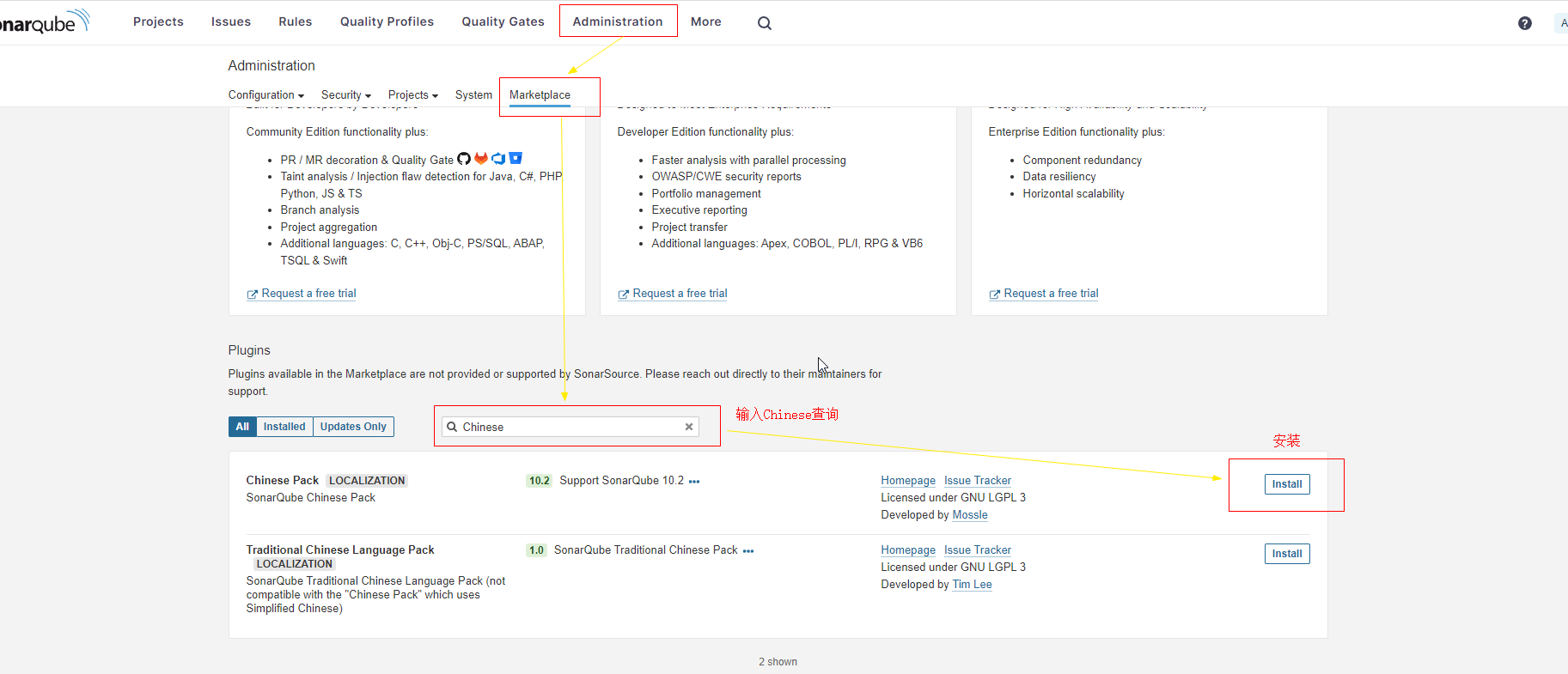
安装完成后会提示需要重启服务
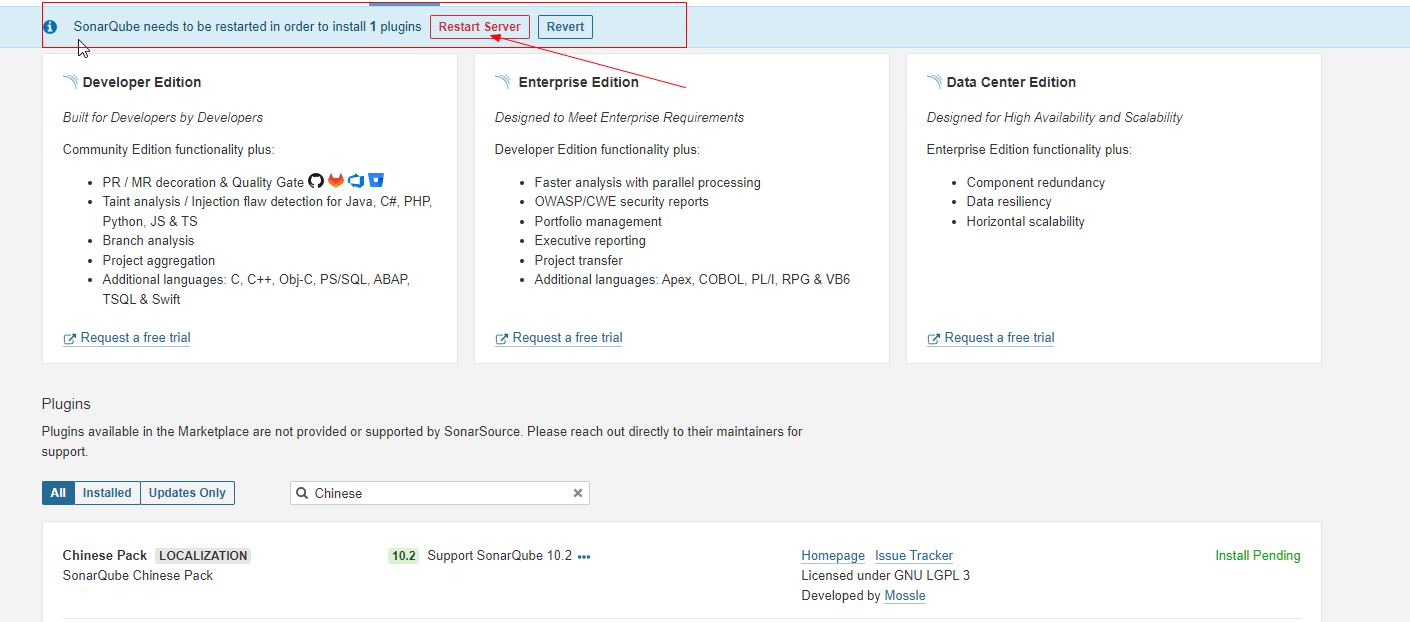
重启后就是中文版本了

上述是直接在管理界面安装插件,sonar也提供了本地安装的方式。
把需要安装的jar下载到本地,放到 <SONARQUBE_HOME>/extensions/plugins 目录即可。
3.5 扫描配置到maven
上面在进行扫描时,都需要那么长的一串命令,显得有些麻烦,这时可以将其配置到maven中,就会简单许多。
1)在setting.xml配置sonar的信息

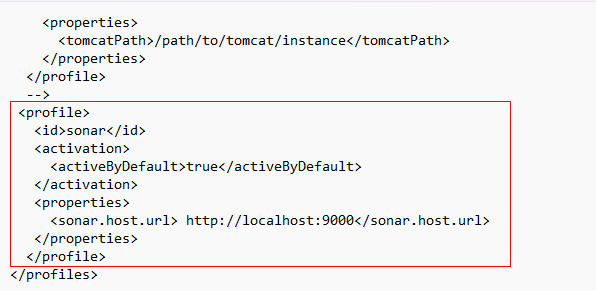
代码:
<pluginGroup>org.sonarsource.scanner.maven</pluginGroup>
<profile>
<id>sonar</id>
<activation>
<activeByDefault>true</activeByDefault>
</activation>
<properties>
<!-- Optional URL to server. Default value is http://localhost:9000 -->
<sonar.host.url> http://localhost:9000</sonar.host.url>
</properties>
</profile>
2)在项目根目录下执行安装和扫描
mvn clean install
mvn sonar:sonar
这样每次改完代码后,需要执行的就很少了,再或者将其写入一个bat文件,后续直接执行即可。
4.常见问题
4.1如何关闭Sonar Qube服务
在window环境关闭Sonar Qube服务器时,不要直接关掉启动窗口,而是手动使用ctrl+c在cmd控制台关闭,否则容易出现应用关闭不彻底的情况。







【推荐】国内首个AI IDE,深度理解中文开发场景,立即下载体验Trae
【推荐】编程新体验,更懂你的AI,立即体验豆包MarsCode编程助手
【推荐】抖音旗下AI助手豆包,你的智能百科全书,全免费不限次数
【推荐】轻量又高性能的 SSH 工具 IShell:AI 加持,快人一步
· 无需6万激活码!GitHub神秘组织3小时极速复刻Manus,手把手教你使用OpenManus搭建本
· C#/.NET/.NET Core优秀项目和框架2025年2月简报
· Manus爆火,是硬核还是营销?
· 一文读懂知识蒸馏
· 终于写完轮子一部分:tcp代理 了,记录一下
2022-01-25 jira迁移数据